PhotoRec è un'utilità software open source per recuperare file multimediali persi o cancellati come foto, video, documenti, ecc. Da CD-ROM, dischi rigidi e memoria della fotocamera digitale. PhotoRec è associato a TestDisk. Il TestDisk viene utilizzato per recuperare partizioni cancellate e rendere nuovamente avviabili i dischi non avviabili e photoRec recupera file multimediali o file di documenti cancellati. Supporta e può recuperare più di 480 estensioni di file.
Quando hai eliminato accidentalmente il file, è meglio non aggiungere più file multimediali o documenti a quella memoria o disco rigido poiché potresti sovrascrivere i dati persi. In questo articolo, installeremo e utilizzeremo PhotoRec per recuperare i file eliminati in Ubuntu 20.04 LTS.
Installazione di PhotoRec
PhotoRec non ha il proprio pacchetto ma verrà fornito con il pacchetto durante l'installazione del pacchetto TestDisk. Quindi, per installare TestDisk esegui il seguente comando.
$ sudo apt update
$ sudo apt install testdisk -y
Una volta completata l'installazione, è ora possibile eseguire l'attività di ripristino. Come puoi vedere nell'esempio seguente, ho eliminato alcune immagini e recupereremo questi file.
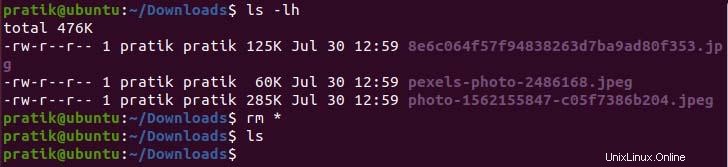
Recupero di file utilizzando PhotoRec
PhotoRec può essere avviato utilizzando il comando seguente. Durante l'esecuzione del comando, vedrai la seguente interfaccia in cui puoi selezionare il tuo disco.
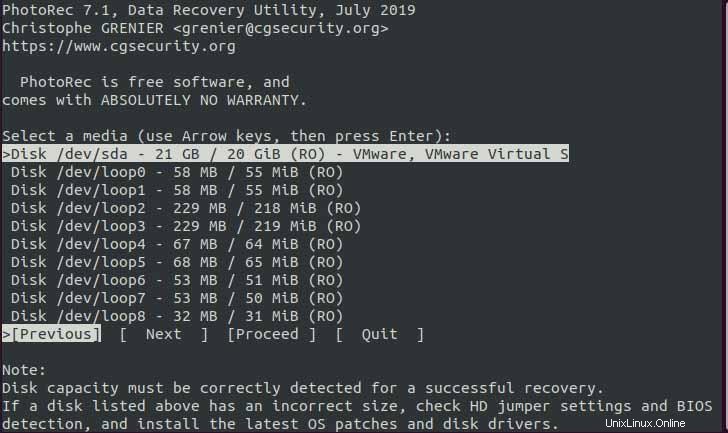
Ora, una volta selezionato il disco, seleziona procedi usando i tasti sinistra e destra, quindi premi invio. Quindi, vedrai la seguente interfaccia in cui ti viene richiesto di selezionare la partizione. Puoi selezionare File Opt e filtrare i file solo in base all'estensione selezionata.
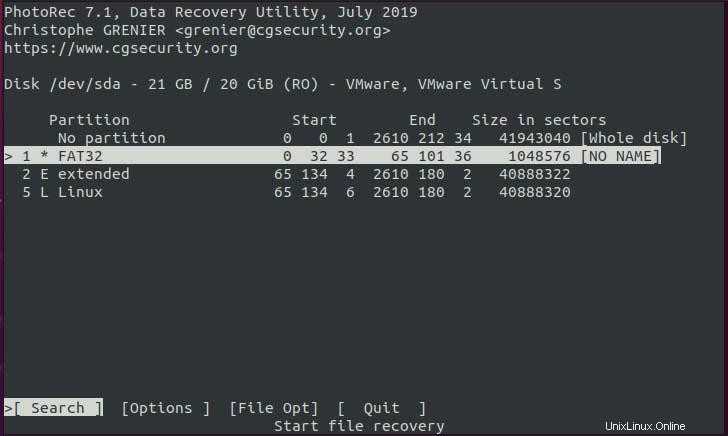
È possibile selezionare la partizione utilizzando i tasti freccia su e giù e premere invio per la ricerca. Quindi, seleziona il tipo di filesystem in cui verrà archiviato il file e premi invio.

Ora, seleziona la porzione di spazio da analizzare. Se selezioni Gratuito, solo lo spazio non allocato del disco di partizione scelto verrà scansionato e se scegli Intero tutte le partizioni allocate verranno scansionate.
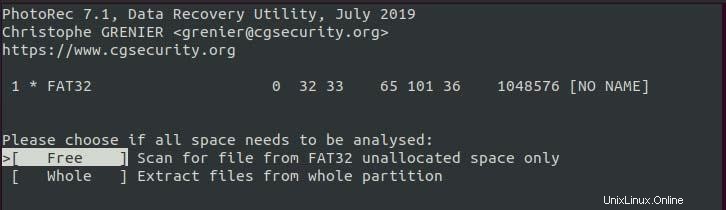
Ora, seleziona la directory in cui verrà salvato il file recuperato, quindi premi c per procedere con il ripristino.

Una volta completato il ripristino, vedrai il seguente output.
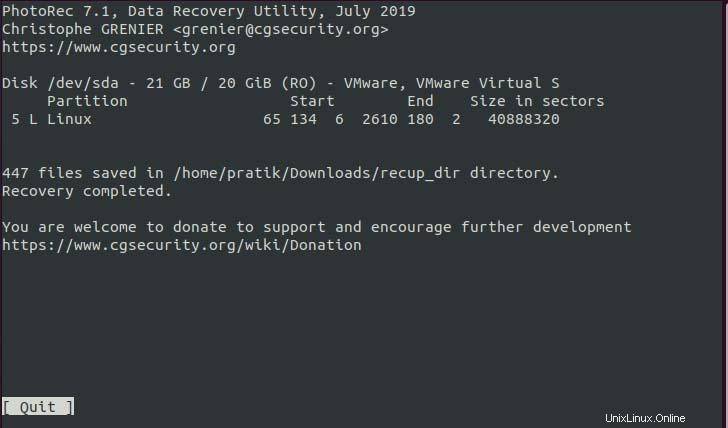
Tutti i file recuperati verranno salvati nella directory denominata recup_dir nella directory che hai impostato prima di iniziare il ripristino. Potresti notare che alcuni altri file vengono recuperati e anche i nomi dei file vengono modificati mentre PhotoRec è il nome in base al suo algoritmo.
Conclusione
In questo articolo, impariamo a recuperare file cancellati o persi utilizzando PhotoRec in Ubuntu. Potresti trovare molti altri software come PhotoRec, ma è molto più facile da usare per recuperare file multimediali e documenti.